Come creare un archivio: punti chiave e programmi di esempio
Gli archivi (o le cartelle compresse) dall'apparizione dei primi programmi di compressione come ARJ, che funzionavano con i sistemi DOS, sono diventati molto diffusi. E questo non è sorprendente, perché i dati in forma compressa non cambiano, ma è di dimensioni molto più ridotte rispetto a quella originale. A proposito come creare un archivio ulteriormente e sarà discusso.
Metodo generale per la creazione di archivi
Per cominciare, qualsiasi programma di archiviazione, indipendentemente dal fatto che si tratti di uno strumento di sistema operativo integrato o di software aggiuntivo installato, di regola integra i propri comandi nel menu di scelta rapida, ad esempio, nello stesso Explorer, a seconda dell'applicazione installata.
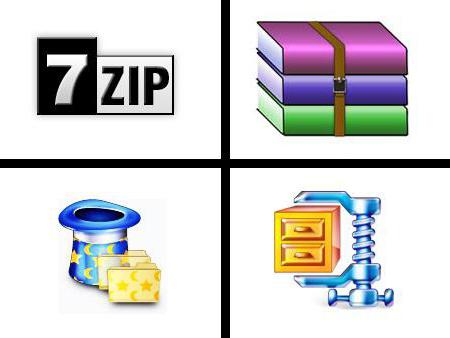
Pertanto, evidenziando i file e le cartelle necessari, è possibile accedere alla linea speciale nel menu di scelta rapida. Ma questo si applica solo quando si desidera creare un catalogo pacchettizzato di un solo tipo o formato.
Ad
Come creare un archivio di un altro tipo? Nel programma di archiviazione stesso, è necessario utilizzare i parametri per specificare il formato di output, tutto qui. Considerare queste domande sull'esempio di tre applicazioni popolari: WinZIP, WinRAR e 7-Zip (altri prodotti software funzionano secondo lo stesso principio).
Come creare un archivio ZIP usando Windows?
In precedenza, il popolare archiviatore WinZIP (ancora in fase di creazione ed evoluzione) era un prodotto software separato, ma nel tempo è apparso come uno strumento integrato nelle ultime versioni dei sistemi Windows.
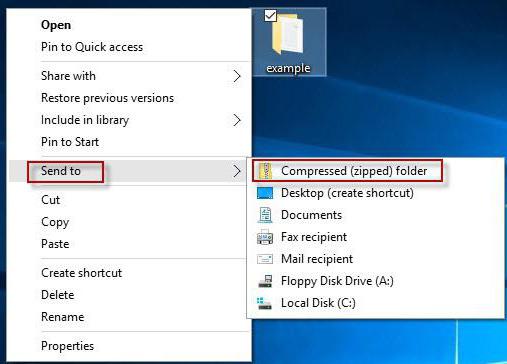
Come creare un archivio con esso? Nel caso più semplice, dovresti usare menu di scelta rapida con una scelta di una linea di invio in cui è selezionata una cartella ZIP compressa. Nota, non sarai in grado di chiamare il programma in modalità manuale. Ciò causa alcuni inconvenienti.
Ad
Come creare un archivio WinRAR o 7-Zip?
Con WinRAR o una simile utility 7-Zip, la situazione è decisamente migliore. Quando installate queste applicazioni, come al solito, inserite i loro comandi nel menu di scelta rapida. Di nuovo, nel caso più primitivo, puoi usare i comandi per aggiungere file e cartelle.

E qui ci sono diverse opzioni per l'azione. È possibile creare un archivio con un nome predefinito che corrisponde al nome di una cartella o di un file. Oppure puoi semplicemente usare il comando add, quindi assegnare un nuovo nome a un altro nome o persino inviarlo via e-mail.
C'è un modo ugualmente interessante per risolvere il problema di come creare un archivio. È possibile prima avviare l'applicazione di archiviazione stessa, quindi utilizzare il pulsante Sfoglia per aggiungere il contenuto desiderato. Allo stesso tempo, è possibile impostare il formato di output (beh, tutti i moderni programmi di packer supportano non solo i tipi più popolari di archivi, ma anche un'interconnessione incrociata, il che significa che possono creare o decomprimere archivi creati in altre applicazioni), dividendo in componenti con l'indicazione della dimensione finale, impostando il grado di compressione, ecc.
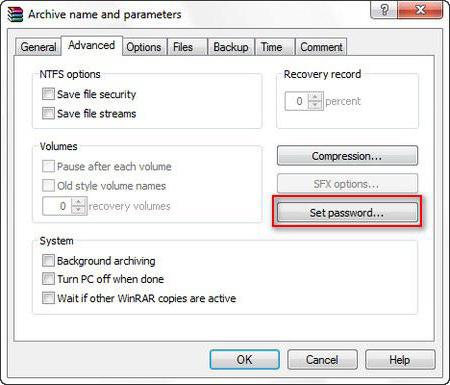
Nessuna caratteristica meno interessante in qualsiasi software moderno di questo tipo è la protezione delle informazioni pacchettizzate. Nel caso più primitivo, viene utilizzata l'impostazione di una password, senza la quale la decompressione diventa impossibile. Tuttavia, nel caso di 7-Zip, tali procedure possono essere eseguite non solo impostando una password, ma anche crittografando i dati basati sull'algoritmo AES256, per non parlare dell'uso di moduli di compressione aggiuntivi basati su tecnologie non supportate da altri programmi.
Ad
Creazione di archivi SFX
Infine, vale la pena considerare la questione di come creare un archivio (archivio autoestraente SFX) che, una volta aperto, funzionerà come un file EXE eseguibile (infatti, una tale directory compressa è essa stessa un programma). Questo viene fatto semplicemente in qualsiasi programma (anche se inizialmente dovresti usare la solita aggiunta di contenuti con il compito del tuo nome di file, o eseguire il programma tu stesso).
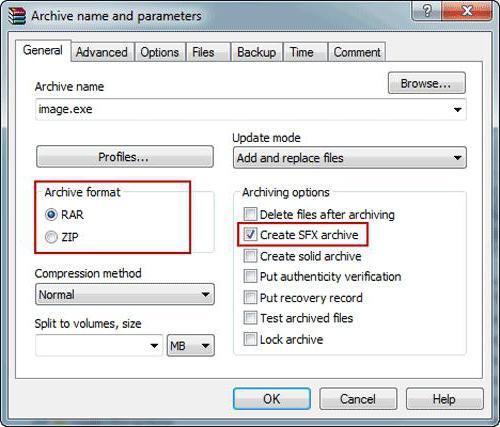
Come creare un archivio di questo tipo? Basta mettere un segno di spunta davanti alla riga che indica il formato di uscita SFX (nella maggior parte dei casi è usato). Allo stesso tempo, la differenza tra la creazione di un contenitore normale e la directory SFX può essere notata anche dall'icona del file.
Problemi di preferenza
Come dimostrato dalle valutazioni del software di archiviazione, oggi i più popolari sono ancora 7-Zip e WinRAR. L'archiviatore ZIP integrato di Windows è in qualche modo scomodo da utilizzare, sebbene nei casi in cui le applicazioni sopra menzionate non siano disponibili su un computer, è adatto per il lavoro. Inoltre, quando si decomprime, non estrae immediatamente i file, ma apre il contenuto della directory come una normale cartella.